栅格是个很好用的系统,cad里面画图设置好再用非常棒。很多刚学习的新手小伙伴可能还不知道,下面是学习啦小编带来关于cad中的栅格怎么设置的内容,希望可以让大家有所收获!
cad中的栅格设置的方法
打开CAD软件后,其界面显示的是预览窗口,要进入到栅格显示与设置界面,需要新建或打开一个模型;
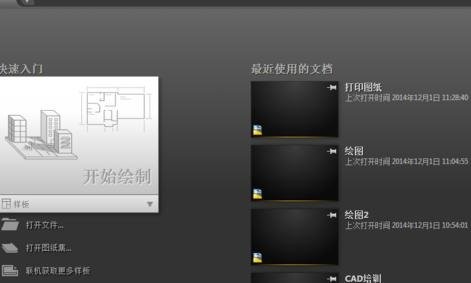
新建一个CAD二维绘图窗口,栅格开关按钮在绘图窗口的下方;
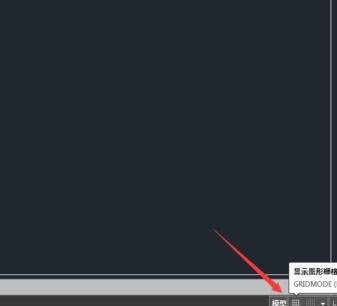
在CAD绘图窗口中打开后的栅格显示如下图;
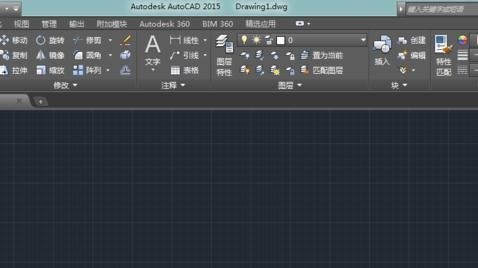
在下图的所指示的单击,在弹出的指令中,选择捕捉设置;
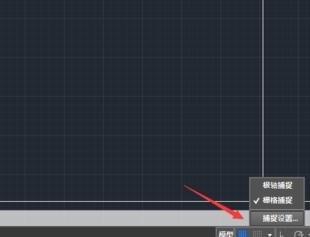
其弹出的对话框如下,我们可以在第一栏找到栅格设置;
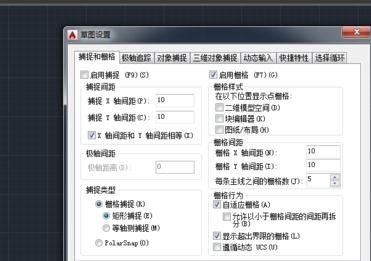
栅格最常用的设置是:更改其间距,间距越大,表明栅格离得越远,按下图的设置后,点确定;
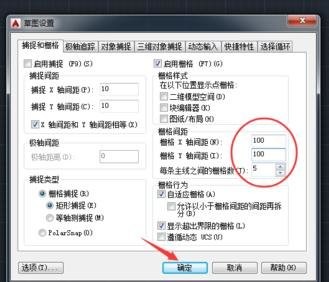
在更改过栅格之后,可以明显看到栅格之间的距离增大了;
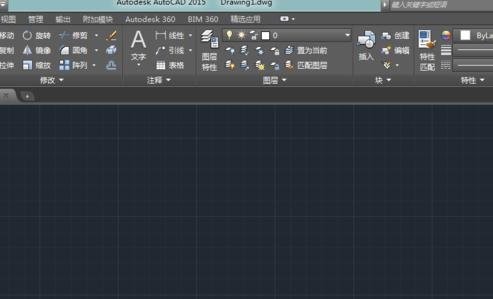
 ,我们将会及时处理。
,我们将会及时处理。 | .. 定价:¥133 优惠价:¥133.0 更多书籍 |
 | .. 定价:¥124 优惠价:¥124.0 更多书籍 |